Kaip pridėti kitą "Google" paskyrą į "Android" įrenginį

". Norėdami nustatyti "Android" įrenginį, turite prisijungti naudodami "Google" paskyrą. Bet jūs taip pat galite pridėti daugiau nei vieną "Google" paskyrą, pvz., Darbo ar antrą asmeninę paskyrą.
Geros naujienos yra tai, kad "Android" telefone ar planšetiniame kompiuteryje pridėti antrą (arba trečią, ketvirtą ir tt) "Google" paskyrą yra paprasta ir supaprastintą procesą, nepriklausomai nuo to, kokį gamintojo telefoną naudojate šiuo metu. Nors aš norėčiau naudoti šią "Tutorial" "Nexus" įrenginį, kuriame veikia "Android", jums turėtų būti suteikta galimybė lengvai sekti visus "Android" telefonus, esančius šiandien.
Pridėkite paskyrą iš "Android" nustatymų
Pirmas dalykas turėsite pereiti į meniu Nustatymai. Ištraukite pranešimų šešėlį ir palieskite piktogramą (ant "Android" įrenginių turėsite antrą kartą traukti šešėlį, kol pasirodys varnelė).
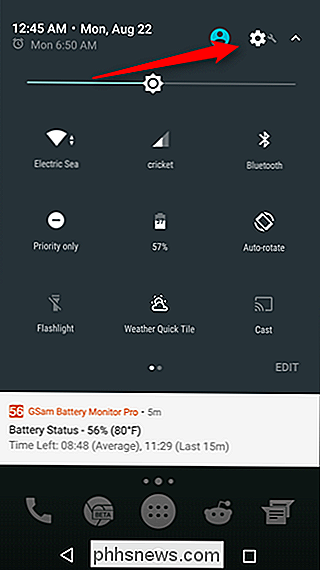
Iš ten slinkite žemyn, kol pamatysite "Paskyros". Kai kuriuose įrenginiuose jis gali būti vadinamas "Sąskaitos ir sinchronizavimas" arba kažkas panašaus.
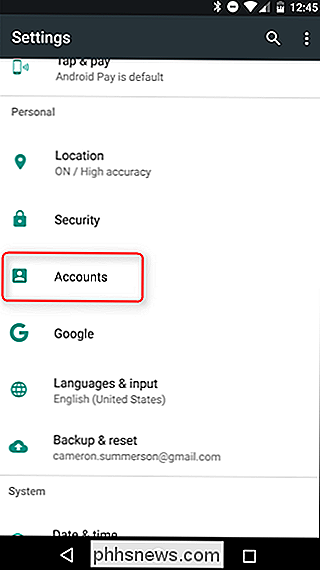
Priklausomai nuo to, kiek paskyrų jau esate prisijungę prie savo įrenginio, čia rodomas sąrašas gali būti gana ilgas - tiesiog slinkite žemyn iki apačioje ir bus nuoroda "Pridėti paskyrą". Bakstelėkite.
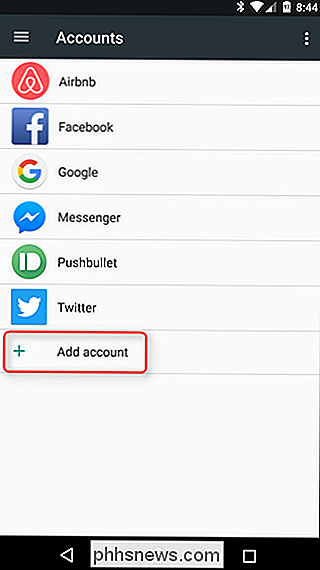
Vėlgi, priklausomai nuo tikslaus nustatymo, čia gali pasirodyti daug programų (viskas, į kurią galite prisijungti!), Bet tiesiog ieškokite "Google". Kai pamatysite, nurodykite tai mažas vaikinas "tap-a-roo".
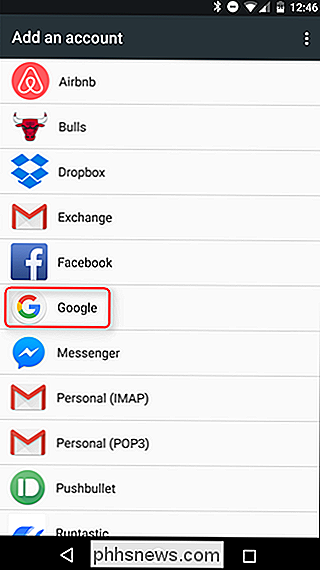
Jei jūsų įrenginys yra apsaugotas PIN kodu, šablonu ar slaptažodžiu, jį turėsite įvesti, kad galėtumėte tęsti. Jei įrenginys jį palaiko, taip pat galite naudoti pirštų atspaudus.
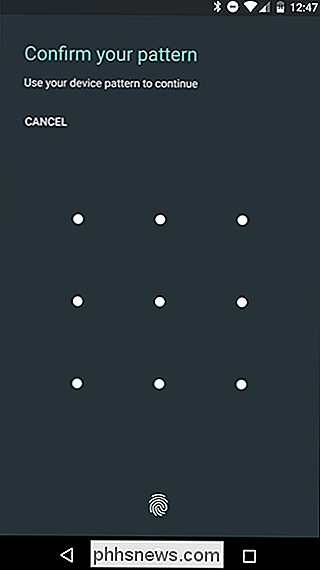
Kitame ekrane įveskite savo "Google" paskyros informaciją, tada slaptažodį. Jei sąskaita yra nustatoma naudojant dviejų faktorių autentifikavimą (ir jis turėtų būti!), Turėsite palaukti, kol kodas pasirodys. Kai tai atsitiks, būsite pasirengę eiti. Tiesiog palieskite "Patvirtinti".
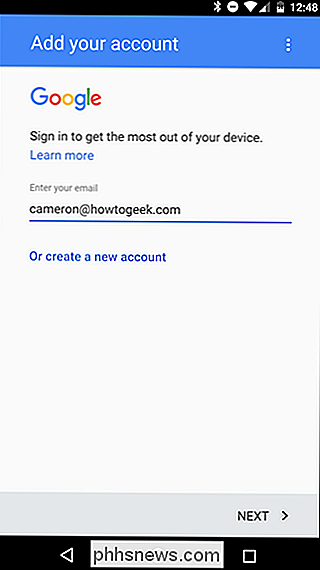
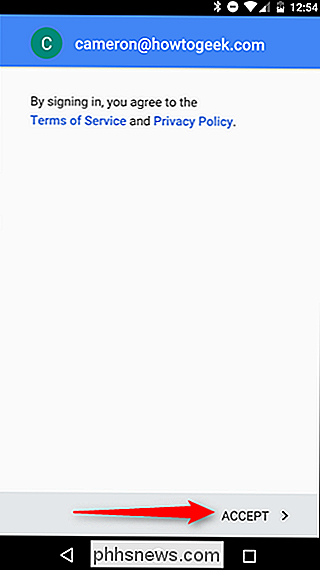
Iš ten jis grįš į pagrindinį ekraną, tačiau jei norite konfigūruoti sinchronizuotus duomenis (pvz., "Gmail", programos duomenis, kontaktus ir tt), turėsite sugrįžti į "Nustatymai"> "Paskyros"> "Google", tada pasirinkite ką tik įtrauktą paskyrą.
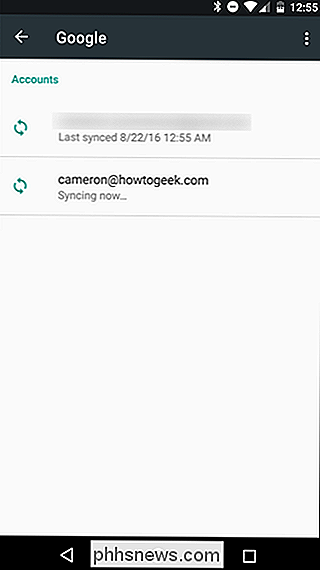
Dabar galite visiškai konfigūruoti kokią informaciją norite sinchronizuoti. Pvz., Pridėjau savo darbo paskyrą, kur man nereikia tokių dalykų kaip "App Data" arba "Docs", bet man reikia "Gmail" ir kalendoriaus.
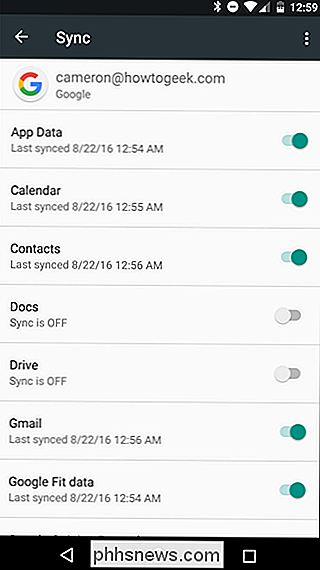
Pridėkite paskyrą iš "Gmail"
Taip pat galite pridėti antrinę paskyrą tiesiogiai iš "Gmail" programa.
Iš bet kurios programos dalies, atidarykite meniu kairėje. Galite taip pat paliesti tris eilutes viršutiniame kairiajame kampe.
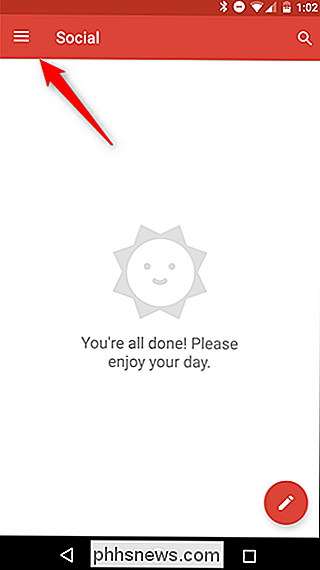
Atidarius meniu bakstelėkite savo vardą ir el. Pašto adresą, šalia jo yra šiek tiek rodyklės.
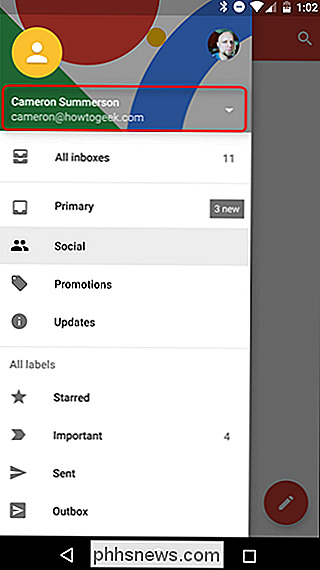
Kai atidarysite šį meniu, palieskite mygtuką "Pridėti paskyrą".
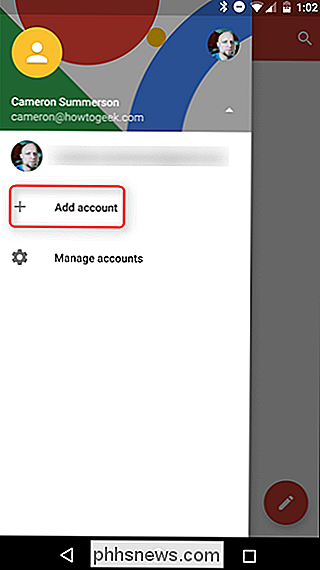
Iš čia tiesiog palieskite mygtuką "Google".
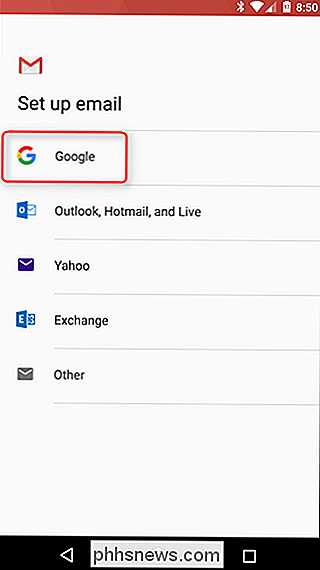
Likęs procesas yra identiškas aukščiau, todėl atrodo šis.

Kaip gauti "iPhone", "iPad" ar "Mac" programinės įrangos grąžinimą iš "Apple"
". Jei įsigijote programą iš "iOS App Store" arba "Mac App Store" ir ten yra problema, galite susisiekti su "Apple", kad grąžintumėte pinigus. Tai nėra automatinis - turėsite pateikti priežasties, dėl kurios norite grąžinti pinigus, o "Apple" peržiūrės jūsų užklausą. Tas pats procesas taip pat veikia su kitais "iTunes" pirkimais, įskaitant muziką, knygas, filmus ir TV laidas.

Kaip baterija gali būti negyvas, net jei ji buvo visiškai įkrauta prieš kitą dieną?
Jei turite pakankamai naują nešiojamąjį kompiuterį, paskutinis dalykas, kurį norėtumėte patirti, yra akumuliatoriaus problema. Bet ką daryti, jei taip atsitiks? Šiandien "SuperUser Q & A" paroda siūlo patarimus nusivylusiam skaitytojui. Šiandienos klausimų ir atsakymų sesija ateina iš mūsų "SuperUser" - "Stack Exchange", bendruomenės pagrįstos Q & A svetainių grupės, padalijimas.



